무선 디스플레이 (WIDI) 연결 문제
문의 사항
무선 디스플레이 연결 설정을 하였지만 , 연결 할 수 없다고 표시됩니다 .
어떻게 해야 합니까 ?
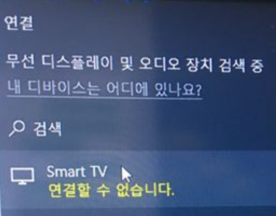

해결책
무선 WIDI 연결할 때 문제가 되는 경우 아래의 부분을 확인 합니다 .
단계 1. 노트북에 무선랜과 그래픽 드라이버를 최신 버전 업데이트
WIDI 관련된 장치 ( 무선랜 , 그래픽 장치 ) 드라이버를 최신 버전으로 업데이트 해야 합니다 .
다음 아래의 작업을 통하여 업데이트를 진행합니다 .
1. HP SUPPORT ASSISTANT 를 검색하여 실행 합니다 .
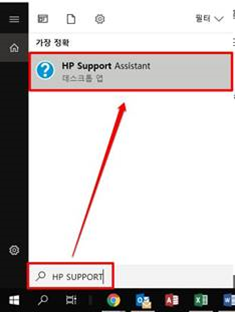
[ 참고 ] HP SUPPORT ASSISTANT 검색이 안되는 경우 해당 프로그램을 다운로드 받으세요
HP SUPPORT ASSISTANT 다운로드
2. HP SUPPORT ASSISTANT 가 실행되면 “내장치”에서 “내 노트북”에 업데이트 버튼을 선택합니다 .
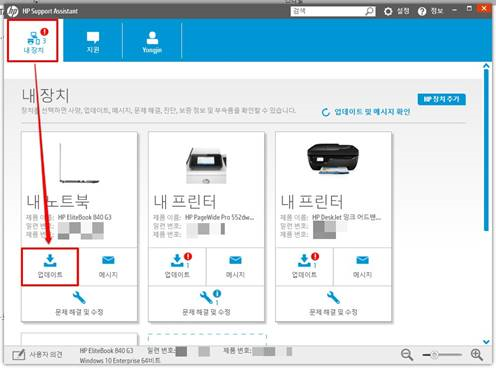
3. “업데이트 및 메시지 확인”을 선택하여 해당 제품에 맞는 드라이버를 검색합니다 .
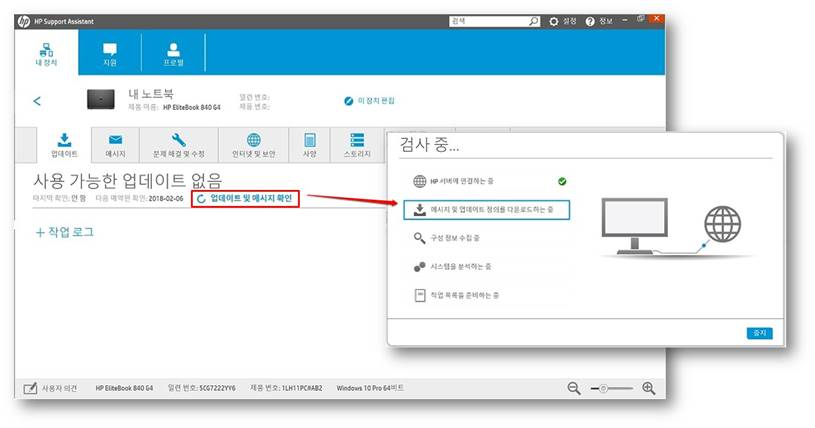
4. 조회된 드라이버를 선택하고 “다운로드 및 설치”를 선택하시면 설치가 진행됩니다 .
[ 주의 ]BIOS 는 노트북에 다른 문제가 없는 이상 체크를 해제해주시기 바랍니다 .
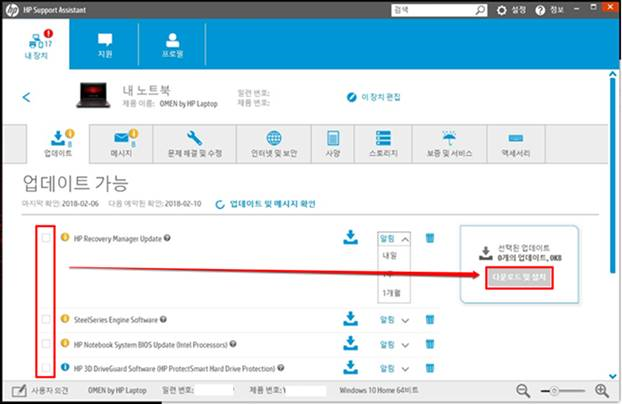
단계 2. 방화벽이 Intel WiDi 소프트웨어를 차단 여부 확인
1. Windows 시작 메뉴 버튼을 선택합니다. 검색 항목에 Allow 를 입력 합니다. 검색 결과 목록에서 Windows 방화벽에서 프로그램 허용 을 선택 합니다.
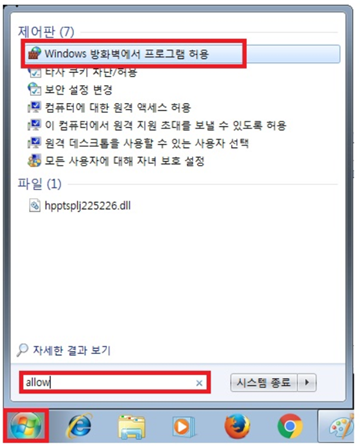
'2. 목록에서 widiapp 및 Wireless PAN DHCP Server 라는 명칭으로 찾아 왼쪽 항목 및 홈/회사(개인) 및 공용 체크 항목을 모두 체크 합니다. 그리고 "확인"버튼을 선택합니다.
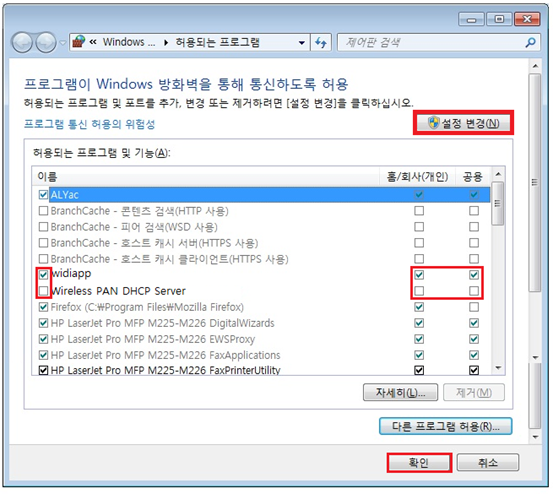
3. 시스템을 다시 시작 한 이후 연결 작업을 진행 합니다.
단계 3. WIDI 수신기 장치 (TV, 무선 어댑터 ) 업체에 문의 하여 추가 지원 요청
연결 어댑터나 tv 에 문제가 있을 있으므로 연락하여 아래의 항목들에 대한 설정을 요청 해주시기 바랍니다 .
1. WIDI 수신 장치의 2.4Ghz 대역 지정.
(노트북이 bgn이나 1x1 이면 5Ghz 대역을 사용할 수 없습니다.)
2. WIDI 수신기 초기화 작업 지정
3. WIDI 수신기 펌웨어 업데이트 진행